Изображения JPEG, PNG и SVG можно вставлять в редактор Р7 Графика с помощью перетаскивания или через меню.
Файлы изображений в диаграммах работают так же, как и в документах — вы можете изменять их размер, поворачивать и отражать как единое изображение, но вы не можете изменять размер каких-либо компонентов в изображении.
Вставить изображение в диаграмму
Перетаскивание
Перетащите файл изображения на свой компьютер или перетащите изображение с веб-страницы в окно браузера и поместите его на холст для рисования.
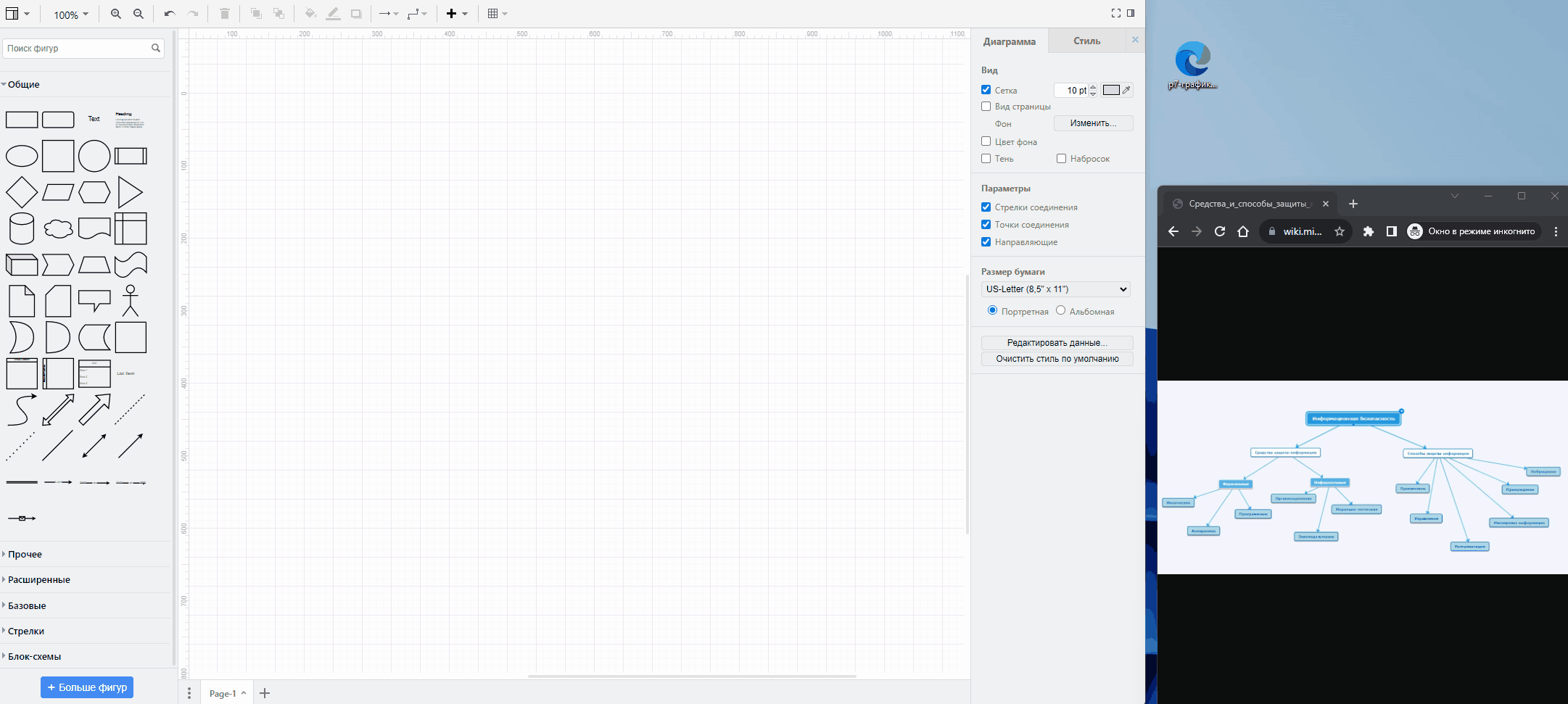
После загрузки файла изображения в редактор вы можете изменить его размер или повернуть, как фигуру, или обрезать изображение, придавая ему различные формы.
Через меню
1. Выберите «Положение» > «Добавить» > «Изображение». Либо щелкните значок + на панели инструментов, затем выберите «Изображение».
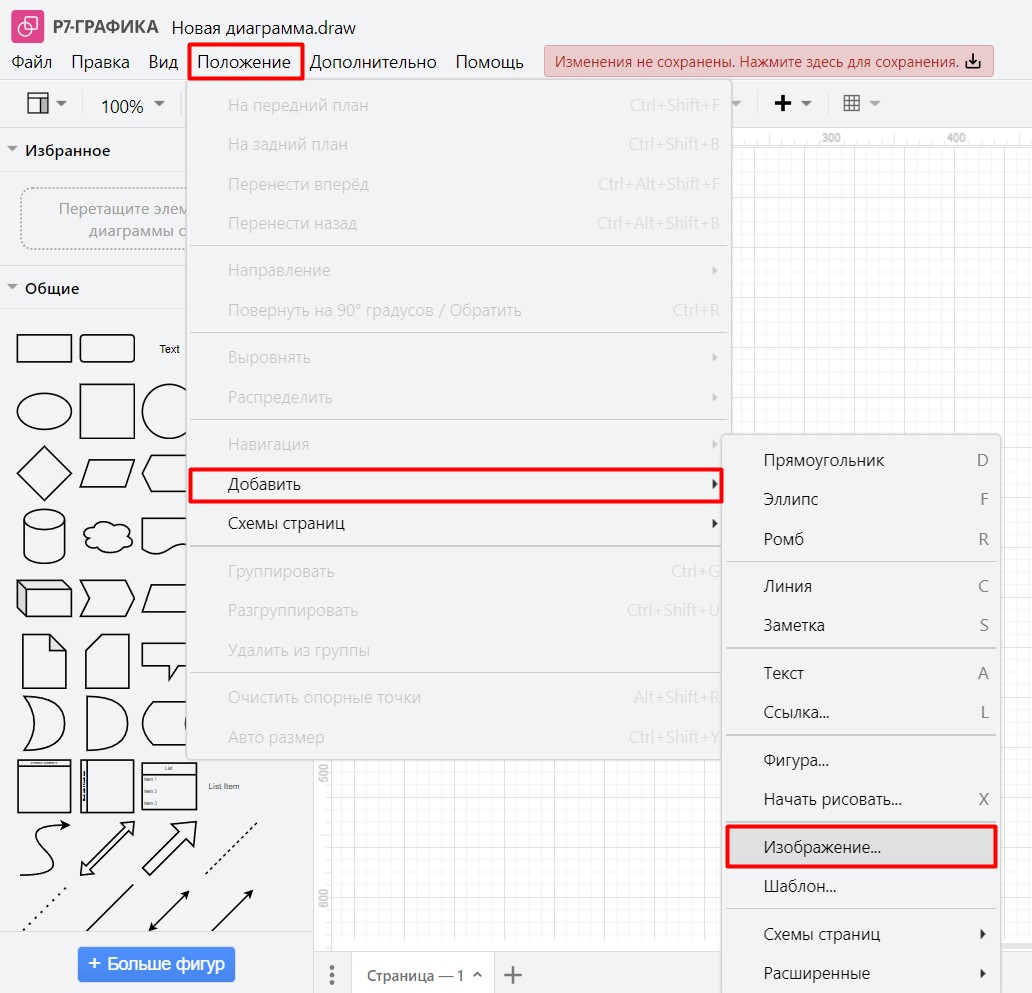
2. Вставьте URL-адрес в свой файл изображения или перетащите его с рабочего стола в диалоговое окно.
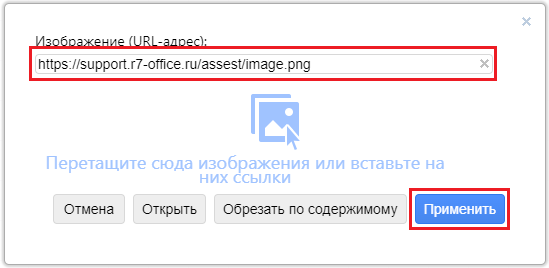
Файлам изображений большего размера может потребоваться несколько секунд, прежде чем они станут видны в редакторе диаграмм.
Посмотрите все элементы, которые вы можете вставить в свою диаграмму
Кроме того, вы можете получить доступ к инструменту вставки (+) через панель инструментов, которая находится непосредственно над холстом рисования.
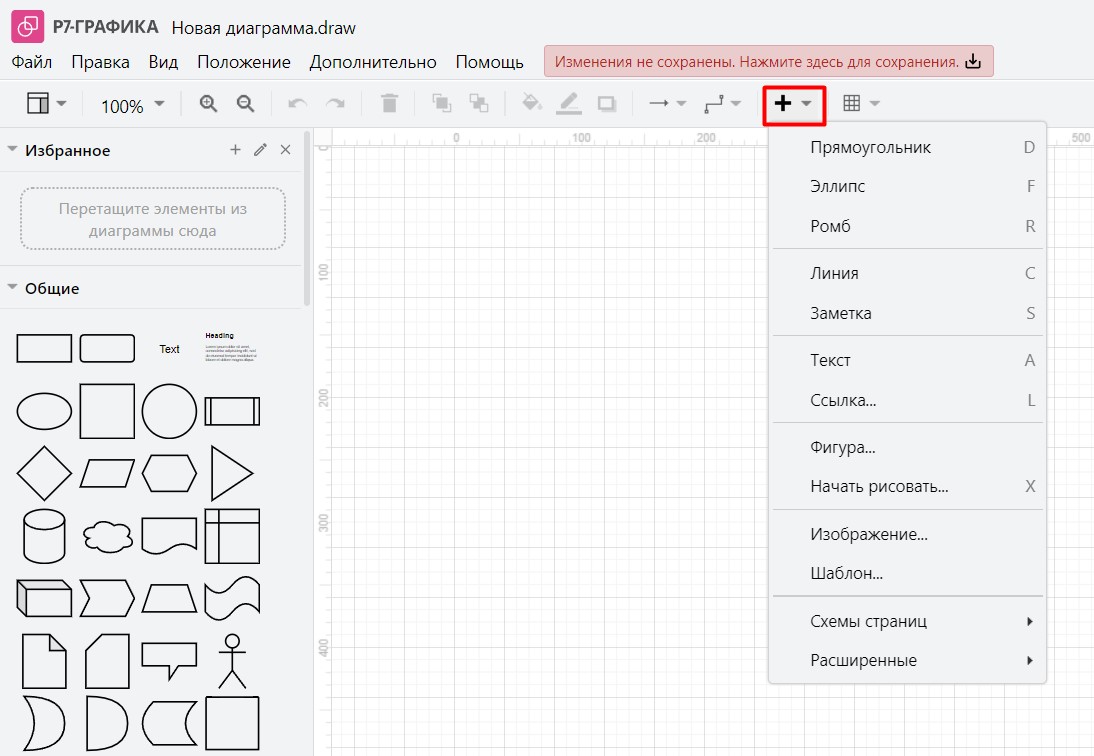
Качество и размер изображения
Большие изображения замедляют работу браузера и редактора, особенно при автосохранении диаграммы. Если вы используете облачную платформу, размер файла изображения, которое вы вставляете в редактор, учитывается в вашей учетной записи.
- Когда вы впервые перетаскиваете изображение в редактор диаграмм, выберите, хотите ли вы передискретизировать/изменить размер изображения, чтобы оно не было таким большим, или сохранить качество и размер изображения такими же, как у исходного файла.
- Установите флажок «Запомнить этот параметр», чтобы не получать запрос каждый раз, когда вы добавляете изображение на диаграмму.
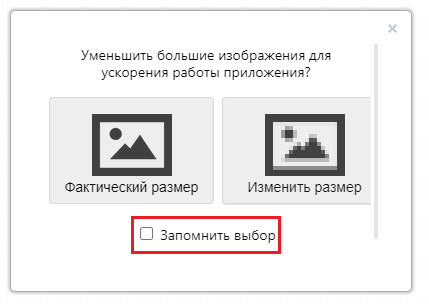
Чтобы снова изменить этот параметр, вам нужно будет удалить две записи из внутренней памяти вашего браузера.
Сброс настроек качества и размера изображения
Поскольку ваш браузер запоминает этот параметр в своей внутренней памяти, вам потребуется очистить его, чтобы сбросить настройки качества и размера изображения для онлайн-версии редактора.
Если вы используете Chrome, выполните следующие действия. Эти шаги аналогичны в других браузерах.
Далее в качестве примера используется ссылка для ознакомления с онлайн-редактором draw.demo.r7.ru ↗. При очистке данных используйте название раздела, которое соответствует вашему локальному адресу или URL адресу онлайн-редактора.
- Нажмите
Ctrl + Shift + JилиF12в Windows, чтобы открыть консоль отладчика браузера. - На вкладке «Приложение» щелкните правой кнопкой мыши запись базы данных (по умолчанию) в разделе https://draw.demo.r7.ru в разделе «Индексированная БД» (indexedDB) и выберите «Удалить базу данных (по умолчанию)».
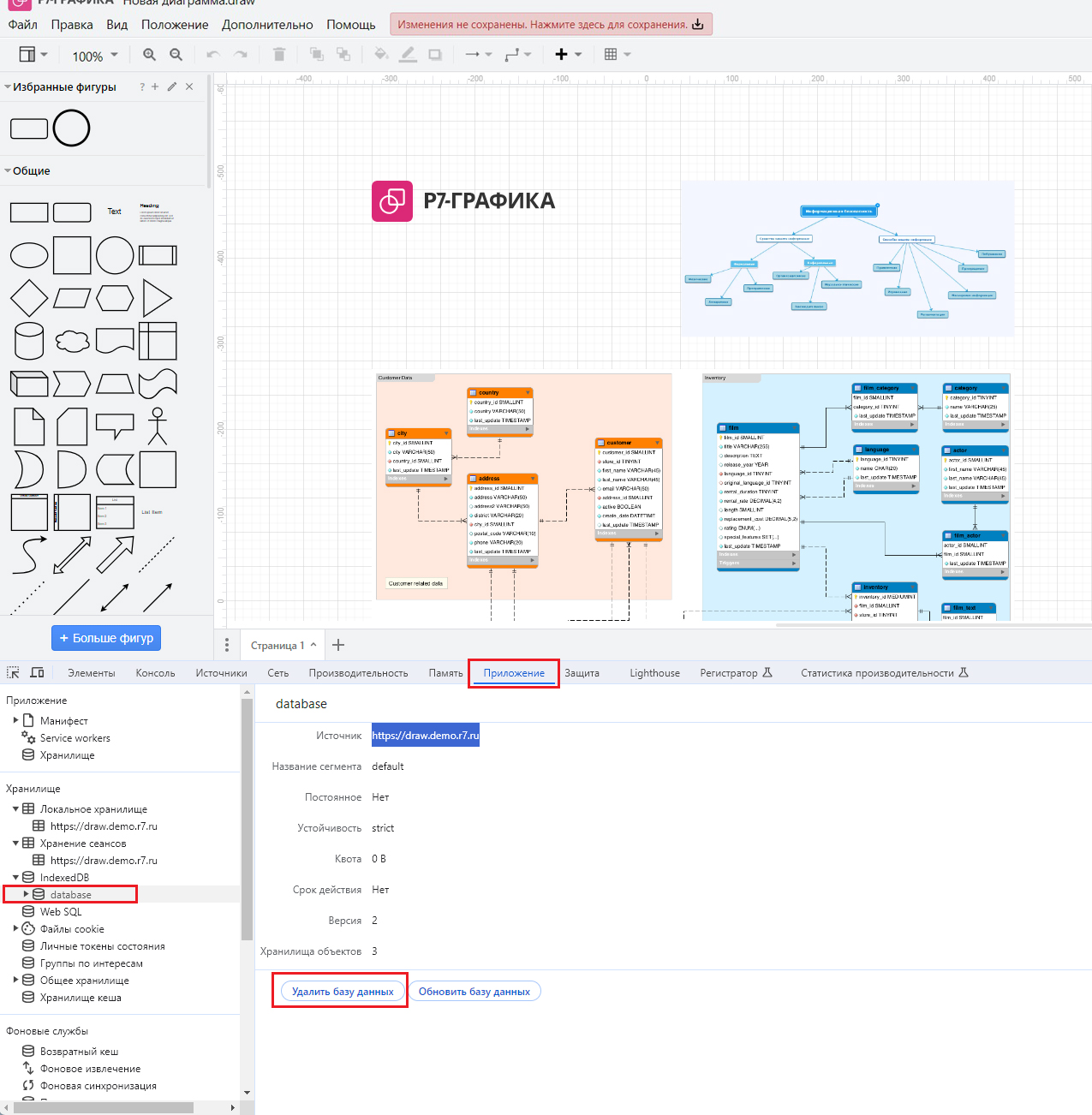
3. Щелкните правой кнопкой мыши запись https://draw.demo.r7.ru в разделе «Локальное хранилище» и выберите «Сбросить».
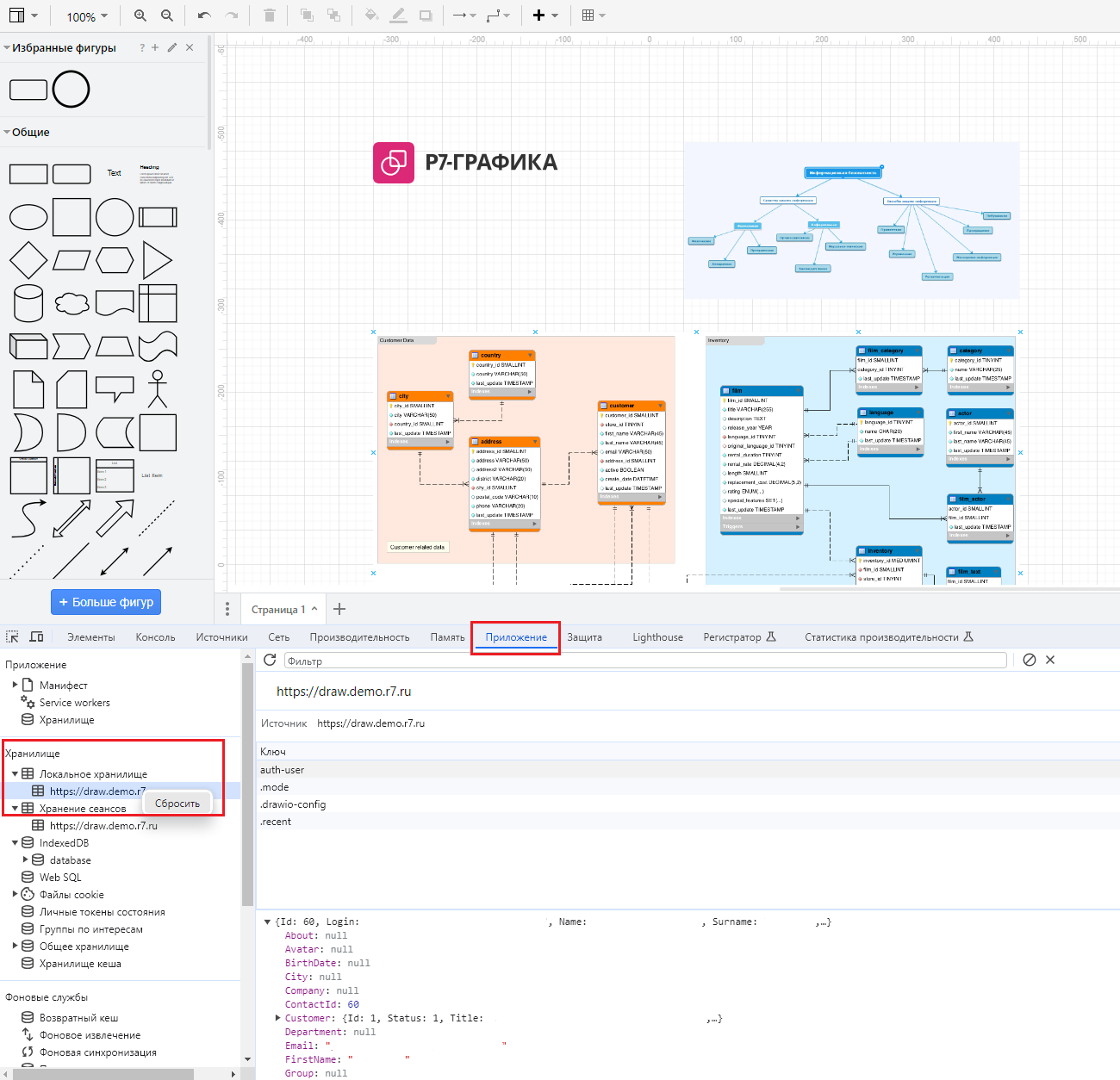
Когда вы в следующий раз добавите изображение в свою диаграмму, вам будет предложено выбрать параметры качества изображения и его размера.








